Plakken als platte tekst in Windows 10 met klembordgeschiedenis
Het is nu mogelijk om als platte tekst te plakken in Windows 10 met behulp van Klembordgeschiedenis. Microsoft heeft de ingebouwde functie Klembordgeschiedenis bijgewerkt, zodat elke gebruiker kan genieten van de mogelijkheid om snel een tekstfragment in een document te plakken zonder de originele opmaak. Het is een langverwachte functie van velen.
Advertentie
In feite is de mogelijkheid om een tekstfragment te plakken zonder opmaak al beschikbaar in bepaalde apps en op bepaalde webservices. Het bestaat bijvoorbeeld al lang in Microsoft Office-apps.
In Word kunt u Plakken speciaal > Plakken als platte tekst gebruiken. Daar is ook een sneltoets voor, Ctrl+Shift+V. Naast Word is hetzelfde beschikbaar in Excel, Outlook en andere apps.
De populaire WordPress-websoftware biedt dezelfde optie in de teksteditor wanneer u een bericht opstelt.
Ten slotte kunt u in alle moderne webbrowsers het gekopieerde fragment als tekst plakken zonder opmaak met de sneltoetsen Ctrl+Shift+V in plaats van Ctrl+V.
Het is duidelijk dat niet alle Windows-apps zo'n functie standaard hebben. Sommige eenvoudige ondersteunen het direct plakken (Ctrl + V). Om het gebruik gemakkelijker te maken, heeft Microsoft de Klembordgeschiedenis optie van Windows 10. Dus, als je hebt de klembordgeschiedenis ingeschakeld, kunt u nu van die functie genieten.
Dit bericht laat je zien hoe je kunt plakken als platte tekst in Windows 10.
Als platte tekst plakken in Windows 10 met klembordgeschiedenis
- Open het venster Klembordgeschiedenis (druk daarvoor op Win + V).
- Zoek het tekstfragment dat u wilt plakken.
- Klik op de menuknop 'Meer zien' met drie stippen rechts van het item.
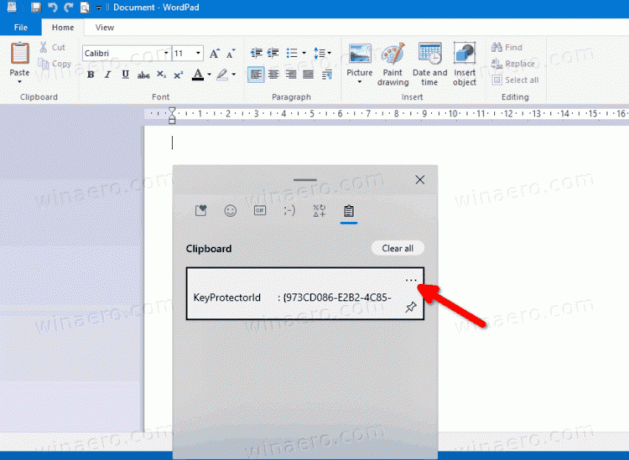
- Klik op Plakken als tekst knop.

Je bent klaar. Het tekstfragment van uw keuze wordt in de actieve toepassing geplakt zonder de oorspronkelijke opmaak op te slaan.
Naast die wijziging heeft Microsoft extra opties toegevoegd aan de clipboard-flyout. Vanaf build 21318 van Windows 10 bevat het nu opties om emoji, gifs, ASCII-smilies en symbolen in te voegen. Ten slotte is er ook een zoekvak waarmee u snel het gewenste fragment van de tekst, emoji of gif kunt vinden.
